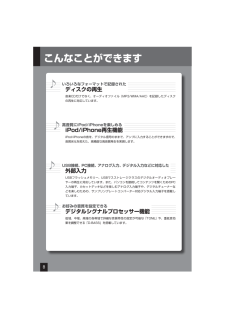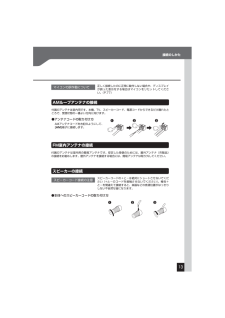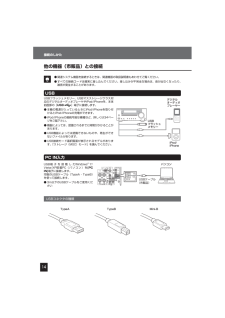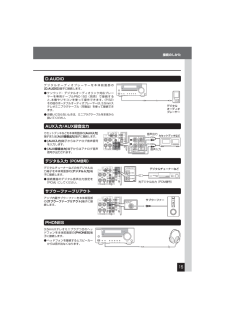Q&A
取扱説明書・マニュアル (文書検索対応分のみ)
"音"1 件の検索結果
"音"560 - 570 件目を表示
全般
質問者が納得補足(字数オーバーしたため最初の回答の一部を削除)
(6)ミニコンポサイズじゃなく(でかく)、一体型ではないが(CDプレーヤー別途)、
ONKYO TX-8050という製品なら
http://kakaku.com/item/K0000240923/
http://www.jp.onkyo.com/audiovisual/purecomponents/network_stereo/tx8050/index.htm
iPod対応のUSB端子、ネットワーク(LAN)でのPC再生
そして、プリアウトやZONE2とい...
4490日前view204
3安全上のご注意お使いになる人や他の人への危害、財産への損害を未然に防止するため、必ずお守りいただくことを、次のように説明しています。記載している表示・図記号についての内容を良く理解してから本文をお読みになり、必ずお守りください。■ 表示内容を無視して誤った使い方をしたときに生じる危害や損害の程度を、次の表示で区分し、説明しています。警告注意この表示を無視して、誤った取り扱いをすると、人が死亡または重傷を負う可能性が想定される内容を示しています。この表示を無視して、誤った取り扱いをすると、人が傷害を負う可能性が想定される内容、および物的損害のみの発生が想定される内容を示しています。記号は、注意(警告を含む)を促す内容があることを告げるものです。図の中に具体的な注意内容(左図の場合は感電注意)が描かれています。記号は、禁止の行為であることを告げるものです。図の中や近傍に具体的な禁止内容(左図の場合は分解禁止)が描かれています。お客様または第三者が、この製品の誤使用・故障・その他の不具合およびこの製品の使用によって受けられた損害につきましては、法令上の賠償責任が認められる場合を除き、当社は一切その責任を負いません...
4安全上のご注意異常のときは異常が起きた場合は電源プラグを抜く内部に水や異物が入ったり、煙が出たり、変な臭いがしたりした場合は、すぐに電源スイッチを切り、電源プラグをコンセントから抜く。そのまま使用すると、火災・感電の原因となります。煙や、異臭、異音が消えたのを確かめてから修理をご依頼ください。電源コード・プラグについて電源コードを傷つけない電源コードを傷つけたり、加工したり、無理に曲げたり、ねじったり、引っ張ったり、加熱したり、ステープルや釘などで固定したりしない。電源コードの上に重いものをのせたり、コードを本機の下敷きにしたりしない。コードを敷物などで覆ってしまうと、気付かずに重いものをのせてしまうことがあります。コードが傷つき、火災・感電の原因となります。電源コードが傷ついたら(芯線の露出、断線など)販売店または当社サービス窓口に交換をご依頼ください。そのまま使用すると火災・感電の原因となります。電源プラグはコンセントに根元まで確実に差し込む差し込みが不完全ですと発熱したりほこりが付着して、火災の原因となります。また、電源プラグの刃に触れると、感電の原因となります。電源プラグを根元まで差し込んでもゆるみ...
音量についてはじめから音量を上げすぎない突然大きな音が出て、聴力障害などの原因となることがあります。特にヘッドホンをご使用になるときは注意してください。耳を刺激するような大きな音で長時間続けて聴かない聴力に悪い影響を与えることがあります。特にヘッドホンをご使用になるときは注意してください。長時間音が歪んだ状態で使わないスピーカーが発熱し、火災の原因となることがあります。お手入れお手入れの際は電源プラグを抜くお手入れの際は電源プラグをコンセントから抜く。感電の原因となることがあります。定期的に内部の点検、清掃をする3年に1度程度を目安に、機器内部の点検、清掃をお勧めします。販売店、または最寄のサービス窓口に費用を含めご相談ください。内部にほこりがたまったまま使用すると、火災や故障の原因となることがあります。7注意必ずお守りくださいj01_R-K731_pl.indd 7 2011/10/12 13:10:02
いろいろなフォーマットで記録されたディスクの再生音楽CDだけでなく、オーディオファイ ル(MP3/WMA/AAC )を記録したディスクの再生に対応しています。高音質にiPod/iPhoneを楽しめるiPod/iPhone再生機能iPod/iPhoneの音を 、デジタル信号のままで、アンプに入力することができますので、音質劣化を抑えた、高精度な高音質再生を実現します。USB接続、PC接続、アナログ入力、デジタル入力などに対応した外部入力USBフラッシュメモリ ー、USBマスストレージクラスのデジタルオーディオプレーヤーの再生に対応しています。また、パソコンを接続してコンテンツを聞くためのPC入力端子、カセットデッキなどを楽しむアナログ入力端子や、デジタルチューナーなどを楽しむための、サンプリングレートコンバーター対応デジタル入力端子を搭載しています。お好みの音質を設定できるデジタルシグナルプロセッサー機能低域、中域、高域の各帯域で詳細な音質特性の設定が可能な「TONE」や、重低音効果を調整できる「D-BASS」を搭載しています。こんなことができます8R-K731_J.indb 8 2011/10/07 ...
9もくじ音源別操作編P.27必ずお読みください安全上のご注意 ⋯⋯⋯⋯⋯⋯⋯⋯⋯3付属品について⋯⋯⋯⋯⋯⋯⋯⋯⋯⋯ 10設置するときは⋯⋯⋯⋯⋯⋯⋯⋯⋯⋯ 11接続のしかた⋯⋯⋯⋯⋯⋯⋯⋯⋯⋯⋯ 12各部のなまえと働き⋯⋯⋯⋯⋯⋯⋯⋯ 16本書の見方⋯⋯⋯⋯⋯⋯⋯⋯⋯⋯⋯⋯ 20基本的な使い方⋯⋯⋯⋯⋯⋯⋯⋯⋯⋯ 22知っておいていただきたいこと⋯⋯⋯ 24お使いになる前に音源別に接続や操作の方法を説明します・CD・iPod/iPhone・USB・FM/AMラジオ・パソコン(PC)・外部機器・D.AUDIO音質設定編P.55お好みの音で聞く方法を説明します・デジタルシグナルプロセッサー・Supreme EX・Balance・Rec Out Levelこのマークのついた項目は、安全確保のために必ずお読みください。保守編P.73長くお使いいただくために・メッセージ表示一覧・故障かな?と思ったら・用語集・保管とお手入れ・保証とアフターサービス・ケンウッド全国サービス網・定格機器設定編P.63本機の各種設定方法を説明します・時刻設定・タイマー設定・ディスプレイ設定・オートパワーセーブR-K731_J.indb ...
11● 必ず平らで安定した場所に設置してください。台などの上に設置する場合は、必ず台の強度を確認してください。● スピーカーの磁気により、テレビやパソコンの画面に色ムラが発生することがあります。テレビやパソコンから少し離して置いてください。本機を設置するときのご注意スピーカーの配置によって音は変化します。よりよい音質をお楽しみいただくために下記を参考にしてください。● 左右のスピーカーの周囲の環境をできるだけ同じにする。左右のスピーカーを壁から離れたところに設置し、窓に厚手のカーテンなどを掛けて、できるだけ音の反響を少なくする。● 左右のスピーカーの間隔を広げる。● 鑑賞時の耳の位置と同じ高さに設置する。音響効果を楽しんでいただくために左側スピーカー 右側スピーカー 本体部ステレオ音のエチケット楽しい音楽も、時と場所によっては気になるものです。隣り近所への配慮を十分いたしましょう。ステレオの音量は、あなたの心がけ次第で大きくも小さくもなります。特に静かな夜間には、小さな音でも通りやすいものです。夜間の音楽鑑賞には、特に気を配りましょう。窓を閉めたり、ヘッドホンをご利用になるのも一つの方法です。お互いに心を配り...
13接続のしかた付属のアンテナは室内用の簡易アンテナです。安定した受信のためには、屋外アンテナ(市販品)の接続をお勧めします。屋外アンテナを接続する場合には、簡易アンテナは取り外してください。FM室内アンテナの接続スピーカーコード接続の注意スピーカーコードの+と-は絶対にショートさせないでください(+と-のコードを接触させないでください) 。極性+と-を間違えて接続すると、楽器などの音源位置がはっきりしない不自然な音になります。スピーカーの接続マイコンの誤作動について正しく接続したのに正常に動作しない場合や、ディスプレイが誤った表示をする場合はマイコンをリセットしてください。(P.77)123●本体へのスピーカーコードの取り付け方付属のアンテナは室内用です。本機、TV、スピーカーコード、電源コードからできるだけ離れたところで、受信状態の一番よい方向に向けます。AMループアンテナの接続123●アンテナコードの取り付け方AMアンテナコードを右記のようにして、[AM]端子に接続します。j02_R-K731_preparation.indd 13 2011/10/11 15:10:57
12基本接続接続のしかたすべての接続コードは確実に差し込んでください。差し込みが不完全な場合は、音が出なくなったり、雑音が発生することがあります。交流100V、50/60Hzの電源コンセントへ溝に差し込むAMループアンテナ① [FM75Ω]に接続する。② 受信状態のよい位置をさがす。③ 固定する。FM室内アンテナ電源コード右側スピーカー 左側スピーカー「他の機器(市販品)との接続」については、P.14、P.15をご覧ください。● コンセントの奥まで確実に差し込んでください。接続上のご注意接続が終了するまで、電源コードのプラグをコンセントへ差し込まないでください。接続したコード、ケーブル類を抜くときは、事前に必ず本体の電源を切り、電源プラグをコンセントから抜いてください。 屋外アンテナの設置上のご注意アンテナ工事には、技術と経験が必要ですので、販売店にご相談ください。アンテナは送配電線から離れた場所に設置してください。アンテナが倒れた場合、感電の原因になることがあります。最も受信状態の良い位置と方向にまっすぐ伸ばしてください。R-K731_J.indb 12 2011/10/07 10:28:33
14他の機器(市販品)との接続接続のしかた● 関連システム機器を接続するときは、関連機器の取扱説明書もあわせてご覧ください。● すべての接続コードは確実に差し込んでください。差し込みが不完全な場合は、音が出なくなったり、雑音が発生することがあります。PC IN入力USB端子を搭載した Windows® 7/Vista/XP搭載PC (パソコン)を[PC IN]端子に接続します。市販のUSBケーブル(TypeA - TypeB)を使って接続します。● 3m以下のUSBケーブルをご使用くださいUSBUSBフラッシュメモリ ー、USBマスストレージクラス対応のデジタルオーディオプレーヤやiPod/iPhoneを、本体前面部の[USB ]端子に接続します。● 本機の電源が入っているときに iPod/iPhoneを取り付けるとiPod/iPhoneの充電ができます。● iPod/iPhoneの接続可能な機種など、詳しくは34ページをご覧下さい。● 機器によっては、認識されるまでに時間がかかることがあります。● USB機器によっては認識できないものや、再生ができないファイルがあります。● USB接続モード選択画面が表示さ...
15接続のしかたサブウーファープリアウトアンプ内蔵サブウーファーを本体背面部の[サブウーファープリアウト] 端子に接続します。D.AUDIOデジタルオーディオプレーヤーを本体前面部の[D.AUDIO]端子に接続します。● ケンウッド・デジタルオーディオリンク対応プレーヤーを専用ケーブルPNC-150(別売)で接続すると、本機やリモコンを使って操作できます。(P.52)その他のポータブルオーディオプレーヤーは、3.5mmステレオミニプラグケーブル(市販品)を使って接続できます。● お使いにならないときは、ミニプラグケーブルを本体から抜いてください。デジタルオーディオプレーヤーPHONES3.5mmステレオミニプラグつきのヘッドフォンを本体前面部の[PHONES]端子に接続します。● ヘッドフォンを接続するとスピーカーからは音が出なくなります。AUX入力/AUX録音出力カセットデッキなどを本体背面部の[AUX入力]端子または[AUX録音出力] 端子に接続します。● [AUX入力]端子からはアナログ音声信号を入力します。● [AUX録音出力]端子からはアナログ音声信号が出力されます。デジタル入力(PCM信号)デジタ...
- 1